

Seu PC não possui o mesmo desempenho de outrora e está apresentando lentidão ou travando? Para aqueles que não querem ou não podem comprar uma máquina mais potente, uma boa alternativa é deixar de executar algumas ações que podem estar prejudicando a performance do dispositivo.
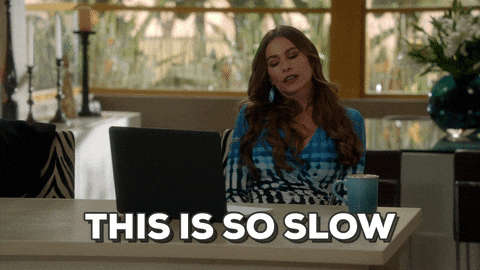
Grande parte dos usuários não se dá conta de que algumas ações, que parecem simples, na verdade consomem boa parte dos recursos de processador e memória do computador, tornando-o mais lento. Confira a seguir o que deve ser evitado para ver o seu PC “voando” novamente.
Se você utiliza o Windows, precisa se atentar a este tópico. Por padrão, o sistema operacional da Microsoft deixa alguns de seus aplicativos rodando em segundo plano, mesmo eles não sendo usados pelo usuário. Dessa forma, eles acabam exigindo mais do hardware do seu PC, consumindo mais do seu processador e memória, além de gastar mais energia.
Para acabar com isso, acesse as configurações do seu computador e no campo de busca, procure por “Aplicativos em segundo plano”. No novo menu que se abrir, você poderá verificar quais apps estão rodando em segundo plano e escolher quais deseja desabilitar essa opção.
Segurança nunca é demais, e contar com um bom antivírus é essencial para manter sua máquina e os seus dados a salvo. No entanto, esses softwares costumam ser bem pesados. Além disso, o Windows já conta com um bom programa nativo para manter seu PC seguro, o Windows Defender.
Além de ser totalmente gratuito, ele possui boa reputação em análises de qualidade e segurança e por ser integrado ao sistema operacional, acaba prejudicando menos a performance do seu computador em comparação com outros antivírus.
Alguns aplicativos e programas instalados podem ser carregados de forma automática toda vez que o PC é ligado. A intenção disso é poupar tempo e gerar mais praticidade para o usuário, que não precisará de forma manual executar cada um desses apps.
Em contrapartida, esse recurso pode prejudicar o desempenho do computador, especialmente se muitos aplicativos são iniciados automaticamente. Por isso, verifique quais programas estão habilitados na inicialização e deixe somente aqueles que realmente fazem sentido.
Abra o Gerenciador de Tarefas do seu PC por meio do atalho “Ctrl + Alt + Del” e clique na aba “Inicialização”. Com o botão direito do mouse, clique sobre os programas que você deseja excluir deste modo e selecione “Desabilitar”.
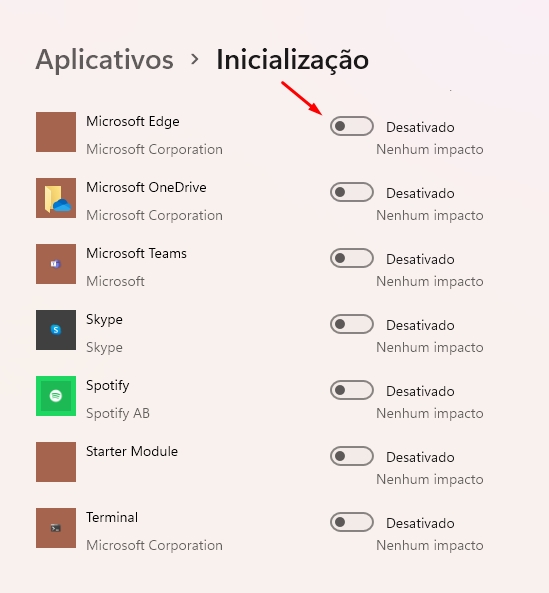
Gosta de customizar o Windows para deixar o PC mais a sua cara? Essa pode ser a razão para a sua máquina estar cada vez mais lenta, sobretudo se você utiliza muitos programas externos de customização. Caso você queira que seu dispositivo rode a pleno vapor, uma boa opção é deixar o sistema operacional com configurações mais básicas.
Para isso, acesse as Configurações de gráfico do computador e selecione “Configurações de elementos gráficos”. Na parte inferior da tela, você pode escolher o comportamento do sistema ao gerenciar os aspectos gráficos. Para ter um melhor desempenho, use uma placa de vídeo dedicada, caso isso seja possível. Se este não for o caso, selecione “Permita que o Windows decida”.
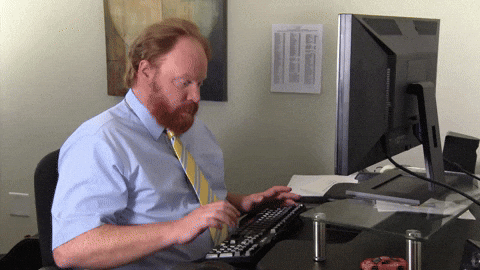
Costuma usar o seu PC com muitos cabos e demais equipamentos periféricos conectados? Muitos nem imaginam, mas isso acaba prejudicando o desempenho do dispositivo. Isso porque itens como mouses, teclados, monitores extras e pen drives acabam exigindo mais do processador e ocupando mais memória.
Uma boa medida é deixar esses itens conectados somente quando necessário. Vai ver um filme ou uma vídeo aula? Então desconecte o mouse ou o monitor extra caso ele não seja necessário no momento.
Algumas extensões são ótimas para o dia a dia, gerando mais recursos, praticidade e até mesmo segurança na hora de acessar a internet. Porém, quando há muitos desses programas instalados no seu navegador, elas podem prejudicar o processamento de dados da sua máquina, deixando a execução de programas mais lenta. Por isso, desinstale as extensões que você não usa mais.
Rodar o PC numa versão antiga do SO também pode torná-lo mais lento. Isso porque certos programas e apps exigem um processamento de dados mais apropriado à versão mais recente do sistema operacional. Certifique-se também de atualizar todos os drivers do seu computador, principalmente aqueles que se referem às placas de vídeo e de rede.
Evitando essas ações, seu PC pode voltar a ter um desempenho que lhe satisfaça. Para ter acesso a mais informações, dicas e tutoriais incríveis sobre computadores e internet, acesse o nosso blog.
Fonte(s):